Observação
O acesso a essa página exige autorização. Você pode tentar entrar ou alterar diretórios.
O acesso a essa página exige autorização. Você pode tentar alterar os diretórios.
Com o Power BI, você pode criar, compartilhar e gerenciar conexões de nuvem para modelos semânticos e relatórios paginados, datamarts e fluxos de dados, bem como experiências online do Power Query em Obter dados, tudo dentro da experiência do usuário do serviço do Power BI.
Este artigo mostra como criar uma conexão de nuvem compartilhável e, em seguida, mostra como compartilhar essa conexão com outras pessoas. A criação e o compartilhamento de conexões de nuvem compartilháveis têm muitas vantagens, conforme descrito em vantagens de conexões de nuvem compartilháveis.
Criar uma conexão de nuvem compartilhável
Para criar uma conexão de nuvem compartilhável, vá para o serviço do Power BI, selecione o ícone de engrenagem Configurações e, no painel exibido, selecione Gerenciar conexões e gateways.
Na janela exibida, selecione Nova conexão e, no painel exibido, selecione Nuvem.

Insira um nome para a nova conexão, selecione o tipo de conexão apropriado na lista suspensa e forneça os detalhes da conexão para sua fonte de dados. Depois de preencher as informações, selecione Criar.
Com a conexão criada, você está pronto para compartilhá-la com outras pessoas.
Observação
Quando um arquivo .PBIX com uma fonte de dados na nuvem é publicado a partir do Power BI Desktop, uma conexão na nuvem é criada automaticamente.
Compartilhar uma conexão de nuvem compartilhável
Para compartilhar uma conexão de nuvem compartilhável que você já criou, vá para as configurações de Conexões no serviço do Power BI, selecione o menu Mais (as reticências) para a conexão que você deseja compartilhar e selecione Gerenciar usuários.

A janela Gerenciar usuários é exibida, na qual você pode pesquisar usuários por nome ou endereço de email e conceder a eles o nível de permissão que você deseja que eles tenham. Você deve pelo menos conceder permissão de Usuário para permitir que os usuários conectem seus artefatos à fonte de dados da conexão.
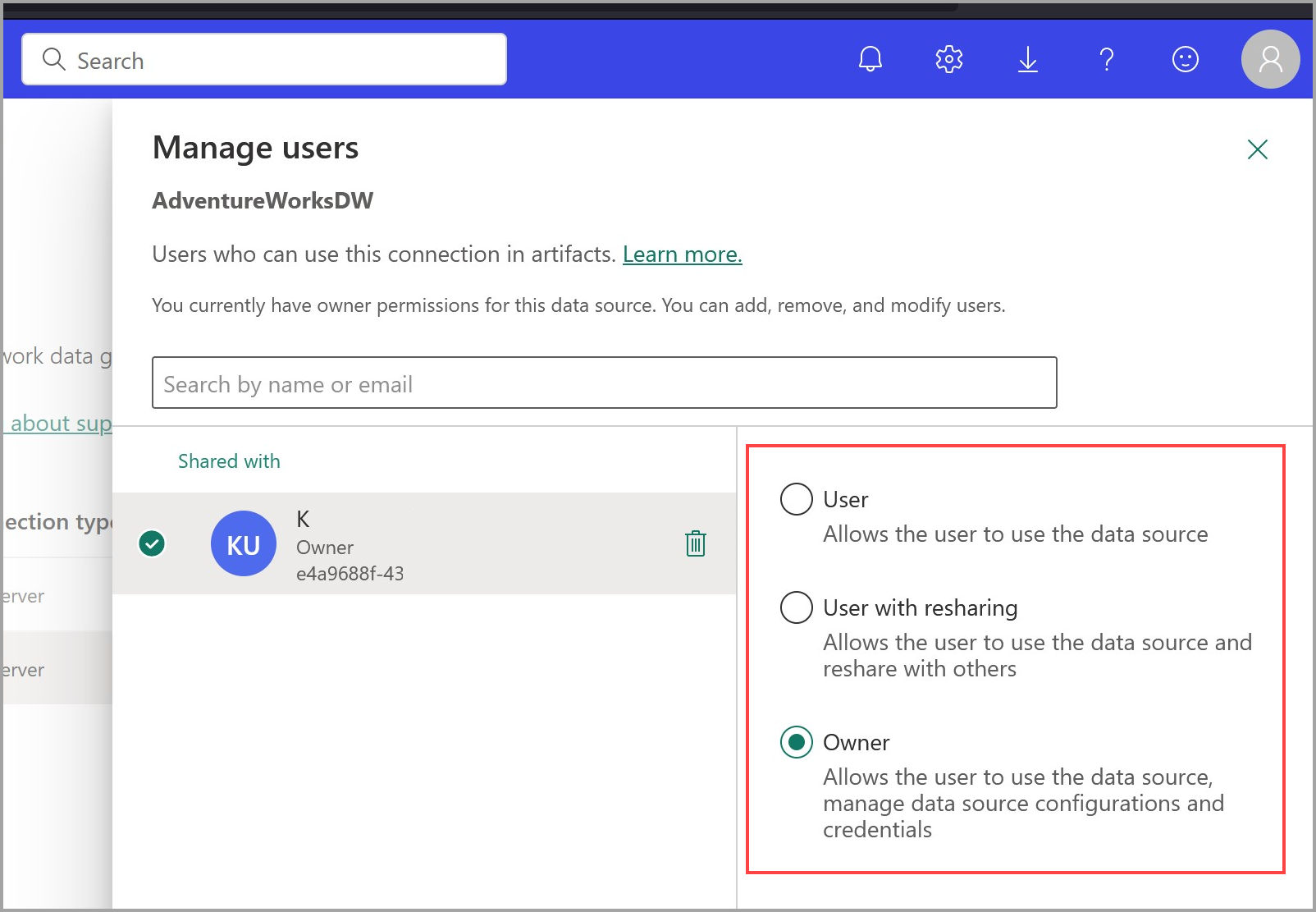
Depois de encontrar o usuário e a permissão atribuída, selecione Compartilhar na parte inferior da janela Gerenciar usuários para aplicar suas seleções.
Atribuir uma conexão de nuvem compartilhada a um modelo semântico
Depois de criar uma conexão de nuvem compartilhável, você poderá atribuí-la a um modelo semântico.
Abra as configurações do modelo semântico ao qual você deseja que a conexão compartilhável seja aplicada e expanda a seção Conexões de gateway e de nuvem. Você observará que a conexão é mapeada para uma Conexão de nuvem pessoal por padrão.

No menu suspenso Mapear para, selecione o nome da conexão compartilhável que você criou e deseja usar e selecione Aplicar.

Pronto, você atribuiu sua conexão de nuvem compartilhável ao modelo semântico.
Se você ainda não tiver criado uma conexão de nuvem compartilhável quando estiver usando essa tela, você poderá selecionar a opção Criar uma conexão na lista suspensa a ser usada para a experiência Gerenciar conexões e gateways, e todos os detalhes da conexão da fonte de dados para a qual você fez a seleção na lista suspensa Criar uma conexão serão preenchidos previamente no formulário Criar nova conexão na nuvem.
Controle de acesso granular
O Power BI impõe controle de acesso granular a conexões de nuvem compartilháveis. O controle de acesso para todos os tipos de dados pode ser habilitado no nível do locatário, do workspace e do modelo semântico. A imagem a seguir mostra como o controle de acesso pode ser imposto no locatário, no workspace ou no modelo semântico. Todas as configurações fornecem controle de acesso granular, com prioridades diferentes.

Se um administrador do locatário habilitar o controle de acesso granular para todos os tipos de conexão, ele será imposto a toda a organização. Os administradores do workspace e os proprietários de artefatos não podem substituir o controle de acesso granular habilitado no nível do locatário.
Se o controle de acesso granular não for imposto no nível do locatário, os administradores do workspace poderão impor o controle de acesso granular aos seus workspaces. E se os administradores do workspace não impuserem controle de acesso granular, os proprietários de artefatos poderão decidir se devem impor o controle de acesso granular a cada um de seus artefatos de forma independente.
Por padrão, o controle de acesso granular é desabilitado em todos os três níveis, o que permite que proprietários de artefatos individuais imponham o controle de acesso granular a cada tipo de conexão de dados seletivamente. No entanto, é provável que seja mais eficiente habilitar o controle de acesso granular conforme cada workspace.
Conteúdo relacionado
Para obter informações importantes sobre conexões de nuvem compartilháveis, incluindo limitações e considerações, leia o seguinte artigo:

